Arrivé tardivement sur le marché des navigateurs, Chrome séduit désormais 12 % des internautes français, selon StatCounter. Il faut dire que, outre sa simplicité d'utilisation et sa rapidité, ce navigateur ne manque pas d'atouts.
1. Traduire une page en français en un clic
Par défaut, Chrome détecte la langue principale du système d'exploitation de votre PC et l'utilise comme langue standard. Par la suite, dès qu'il affiche un site dans une autre langue (ici un site anglophone), une barre apparaît pour savoir si oui ou non vous souhaitez traduire le site. Ce service est disponible pour l'ensemble des langues dans lesquelles Google existe. De plus, dans l'onglet Options, vous pouvez opter pour la traduction systématique des sites dans une langue ou, au contraire, suspendre la traduction pour les sites étrangers dont la langue vous est familière.
2. Ouvrir des PDF sans les télécharger
La dernière version stable de Chrome, la 8, propose une fonction intéressante : l'ouverture des documents PDF directement dans le navigateur, sans avoir à les télécharger au préalable. Cliquez sur le lien contenant un PDF, et Chrome ouvre un nouvel onglet qui lui est réservé. Les onglets contenant des documents PDF sont sécurisés dans Chrome 8 (mode « bac à sable »).
3. Changer son moteur de recherche par défaut
Dans Chrome, la barre d'adresses sert aussi pour les recherches sur le Web. Par défaut, et depuis longtemps, le moteur de recherche était Google. Aujourd'hui, vous avez le choix entre trois moteurs : Google, Yahoo! France ou Bing. Pour cela, cliquez sur l'icône en forme de clé à molette à droite pour accéder aux Préférences. Dans la fenêtre qui s'affiche, à la ligne Default Search, choisissez votre moteur préféré dans le menu déroulant, puis cliquez sur Gérer.
4. Synchroniser ses favoris entre plusieurs ordinateurs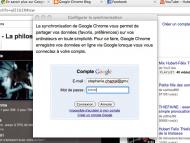
En tant que navigateur, Chrome peut s'affranchir de tout lien avec votre PC. Si vous choisissez Configurer la synchronisation… dans le menu Fichier, toute votre personnalisation du navigateur (sites préférés, historiques de recherche) sera accessible à partir de n'importe quel micro doté aussi de Chrome. Il vous suffira de vous identifier avec votre compte Google. Vous pouvez choisir de tout retrouver à l'identique, ou seulement quelques éléments comme vos extensions, vos thèmes, etc.
5. Ajouter des extensions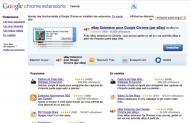
Comme son rival Firefox, Chrome s'enrichit d'une multitude de petits programmes complémentaires. Là où Firefox leur donne le nom générique de plug-in, Chrome choisit de les baptiser Extensions. Il en existe près de 9 300 à l'heure actuelle. De celle permettant de rester connecté à un fil d'information en permanence (comme celui d'Eurosport) au Panic Button pour cacher tous ses onglets ouverts en cas de visite impromptue, en passant par Google Calendar, extension pour ajouter à la volée des rendez-vous notés sur un site tiers (comme un événement sur Facebook), vous en trouverez pour tous les goûts. Vous pouvez les télécharger sur cette page ; cliquez sur celle de votre choix, puis sur Installer. Pour les publiphobes, AdBlocks (l'un des plug-in à succès de Firefox) est aussi disponible dans Chrome, bien que les publicités soient la principale source de revenus de Google. (la suite p.3)
Nos conseils pour bien utiliser les services Google (1re partie)
Index de l'article
Page 2 sur 4
Mon navigateur

